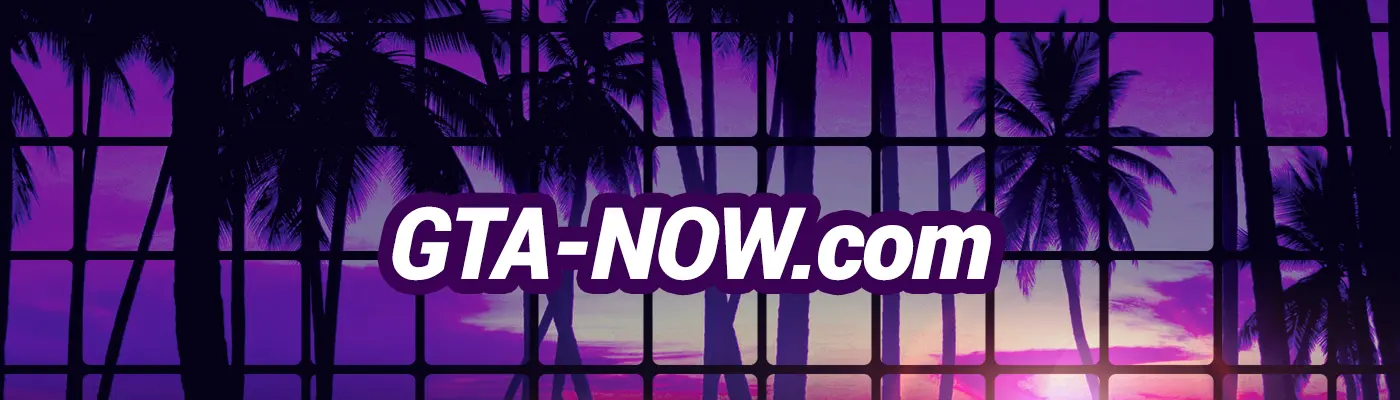PC 版 GTA 5 一般疑難排解 — 安裝問題、當機、效能不佳
問:我在 PC 上嘗試玩 GTA 5 時遇到當機或安裝問題。有哪些常見的疑難排解方式可以讓我盡快解決這些問題?
答:若要針對一般 PC 版 GTA 5 問題進行疑難排解,請嘗試以下步驟:
- 首先,請在連上網際網路時啟動遊戲,確保您已安裝最新修補程式。若您尚未安裝,修補程式將自動套用。修補程式可以解決玩家回報的許多問題,您可以在此頁面查看每個修補程式修正的問題完整清單。
- 請確認您的顯示卡驅動程式為最新驅動程式。將您的驅動程式更新至這裡所示的 (或更新的) 版本。
- 接下來,請檢查您是否已安裝最新版本 Social Club,且安裝程式中沒有任何檔案損毀或缺少任何檔案。請依照此頁面的步驟,快速重新安裝 Social Club 以查看問題是否已經解決。
- 如果您的 Social Club 啟動程式已經啟用,但遊戲無法啟動,請嘗試驗證您的安裝。這將讓 Social Club 啟動程式 (如果是 Steam 版本,則為 Steam) 驗證所有遊戲檔案,並重新下載任何損毀或缺少的檔案。
- 如果是 Rockstar Warehouse 版本:
- 按一下「開始」、「執行」,然後輸入「cmd」(不含引號)。按一下 Enter。
- 在彈出的 cmd 視窗中輸入「cd c:\Program Files\Rockstar Games\Grand Theft Auto V」(不含引號)。按一下 Enter。
- 請注意:如果您已將遊戲安裝至其他目錄,請改為輸入該目錄。
- 在此視窗中輸入「GTAVLauncher.exe -verify」(同樣不含引號),然後按一下 Enter。
- 如為 Steam 版本:
- 在「資料庫」索引標籤中,以滑鼠右鍵按一下遊戲。
- 按一下「屬性」。
- 按一下「本機檔案」索引標籤。
- 按一下「驗證遊戲快取的完整性……」。
- 如果是 Rockstar Warehouse 版本:
- 如果看到任何有「C++」、「D3D」或「DirectX」的錯誤,就表示您的 DirectX 或 C++ 安裝可能有問題。請嘗試使用此頁面的連結,重新安裝必備的軟體。
- 任何防毒程式都可能封鎖 GTA 5 存取權限,特別是如果沒有正確設定以使用 GTA 5 更是如此。請確認 GTA 5 已在此類程式中列為例外。如果問題仍然無法解決,請嘗試停用,或暫時解除安裝程式以測試問題。如果遊戲在停用或解除安裝後可成功啟動,建議您使用其他防毒軟體或程式,避免未來再次發生類似問題。
- 請檢查您位於「我的文件\Rockstar Games\GTAV」中的「launcher.log」檔案。這裡有實用的錯誤訊息,可提供您更多相關資訊協助您解決問題。您可以搜尋支援網站,取得該檔案中的特定資訊。
如果您已查看過所有上述方式,而問題仍然持續發生,請在此嘗試瀏覽我們的 PC 版專用知識庫。我們的知識庫中有更多特定問題的相關文章,也許會對您有幫助。您也可產生並檢查您的 DxDiag 和 MSInfo 檔案;DxDiag 檔案可顯示系統規格,而 MSInfo 檔案則有「Windows 錯誤報告」部分,可在您的遊戲當機時顯示錯誤所在。
如果問題仍然無法解決,而這些步驟都沒有幫助,請提交請求至我們的支援團隊,並在請求中附上透過以上步驟產生的 DxDiag、MSInfo 和 launcher.log 檔案。
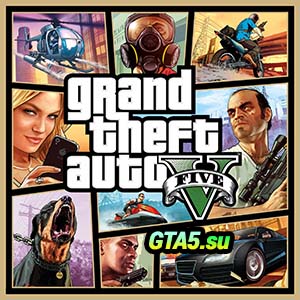
Супер новости! ГТА 5 онлайн работает в России и других странах. Теперь для компьютера можно купить Premium GTA Online и получить массу преимуществ от Rockstar Games в онлайн режиме GTA 5 и полное издание Grand Theft Auto V со всеми обновлениями и дополнениями.
Предлагаем вам посмотреть видео по игре Red Dead Redemption 2 и Red Dead Online.